editplus修改配置文件保存位置的教程
2023-07-18 11:27:09作者:极光下载站
使用过editplus软件的用户都知道,这款软件不仅可以用来编辑文本文件,还可以用来处理html代码或是制作网页,为用户带来了许多的便利,当用户在editplus软件中编辑文本文件时,可以根据自己的需求事先将相关的功能和模式设置完善,这样能够避免许多没有必要的麻烦,最近有用户问到editplus如何修改配置文件保存位置的问题,其实这个问题是很好解决的,用户直接在菜单栏中找到设置配置文件目录选项,在打开的窗口中用户点击目录右侧的三点图标,并打开文件夹来选择即可解决问题,那么接下来就让小编来向大家分享一下editplus修改配置文件保存位置的方法教程吧,希望用户能够喜欢。
方法步骤
1.首先在电脑上打开editplus软件,并进入到页面上来进行设置
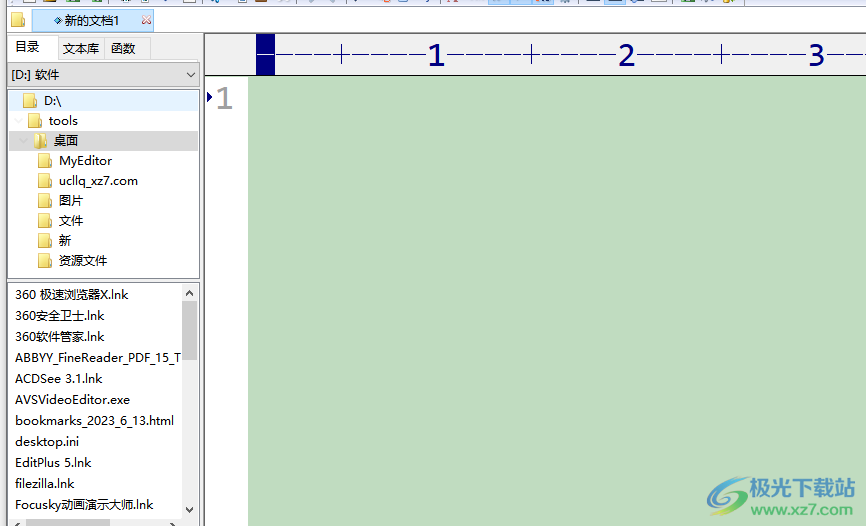
2.在页面上方的菜单栏中点击工具选项,将会显示出相关的选项卡,用户选择其中的设置配置目录选项
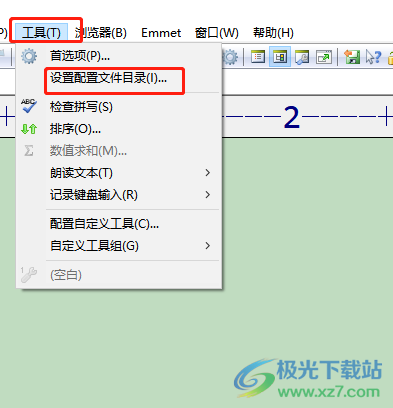
3.进入到设置程序的配置文件目录窗口中,用户在配置文件位置选项卡中点击三点图标
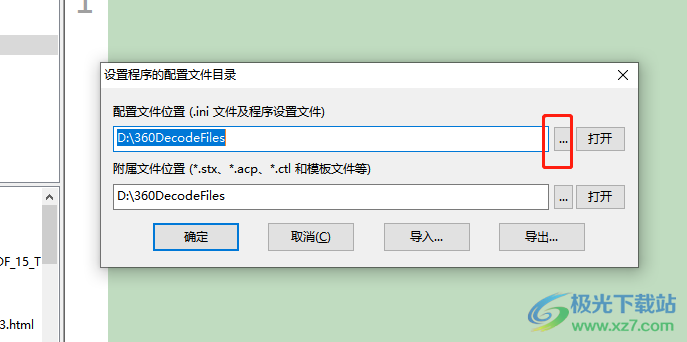
4.弹出浏览文件夹窗口,用户按照需求来选择目录文件后按下确定按钮即可设置成功
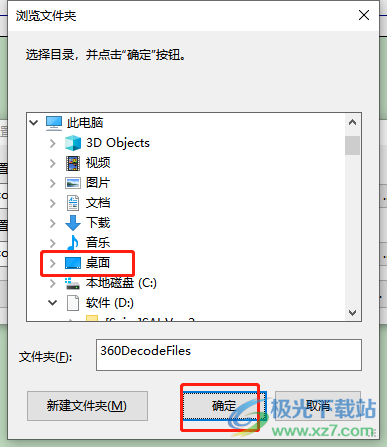
5.随后用户回到设置程序的配置文件窗口中,直接按下窗口右下角的确定按钮就可以了
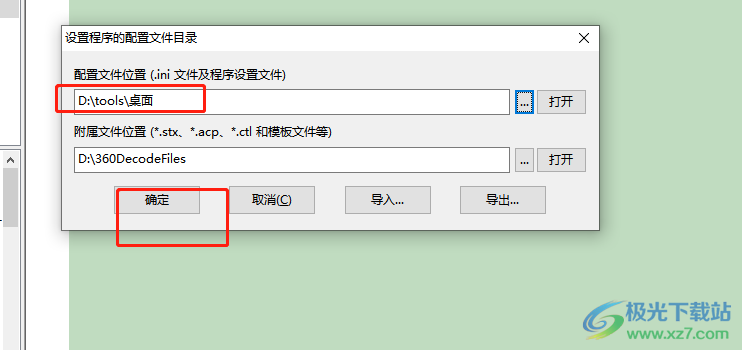
当用户在使用editplus软件时,可以结合自己的使用习惯对其中的功能和模式进行简单的调整,例如用户想要修改配置文件保存位置,就可以在工具选项卡中找到该选项,接着在打开的设置程序的配置文件目录窗口中来选择文件夹选项来解决问题,所以感兴趣的用户可以来看看。
